Xshell连接Ubuntu失败
错误:
Xshell连接Ubuntu失败。
Connecting to 192.168.xx.xxx:22…Could not connect to 192.168.xx.xxx’ (port 22): Connection failed.
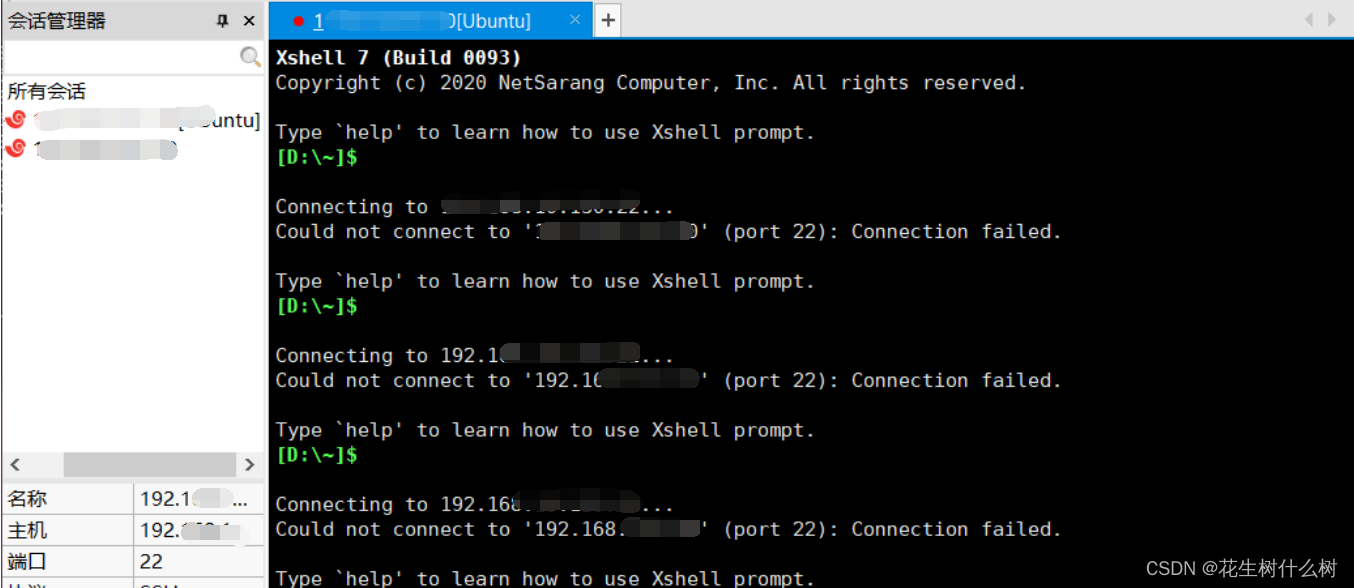
解决方案:边解决,边测试Xshell是否可以连接
1、SSH 服务未启动:
确保 Ubuntu 上的 SSH 服务是否已经启动?
检测SSH服务状态
systemctl status ssh
如果 SSH 服务未运行,则启动它:
sudo systemctl start ssh
确保是否安装SSH 服务器?
需注意:Unit ssh.service not found
在 Ubuntu 上,默认情况下,OpenSSH 服务器(SSH 服务器)不是预装的。
更新软件包列表:
sudo apt update:
安装 OpenSSH 服务器:
sudo apt install openssh-server
安装完成后,SSH 服务器将自动启动,并监听默认的 SSH 端口 22。
可以再次运行 systemctl status ssh 命令来检查 SSH 服务的状态,确认是否已成功启动。
2、防火墙阻止连接:
检查防火墙状态:
sudo ufw status
如果防火墙已启用,你将看到类似以下输出:
Status: active
允许 SSH 连接:
如果防火墙已启用,需要确保允许 SSH 连接。
sudo ufw allow ssh
禁用防火墙进行测试:
如果怀疑防火墙阻止了 SSH 连接,可以尝试禁用防火墙进行测试。
sudo ufw disable
禁用防火墙后,尝试使用 Xshell 或其他 SSH 客户端连接到 Ubuntu 服务器,并确认是否能够成功连接。
配置防火墙规则:
sudo ufw enable
根据你的需求配置其他防火墙规则……
3、SSH 配置错误:
检查 Ubuntu 上的 SSH 配置文件,确保它与 Xshell 的连接参数匹配。
/etc/ssh/sshd_config 文件中的 Port 配置项,确保 SSH 使用的端口与 Xshell 中配置的端口一致。默认22。
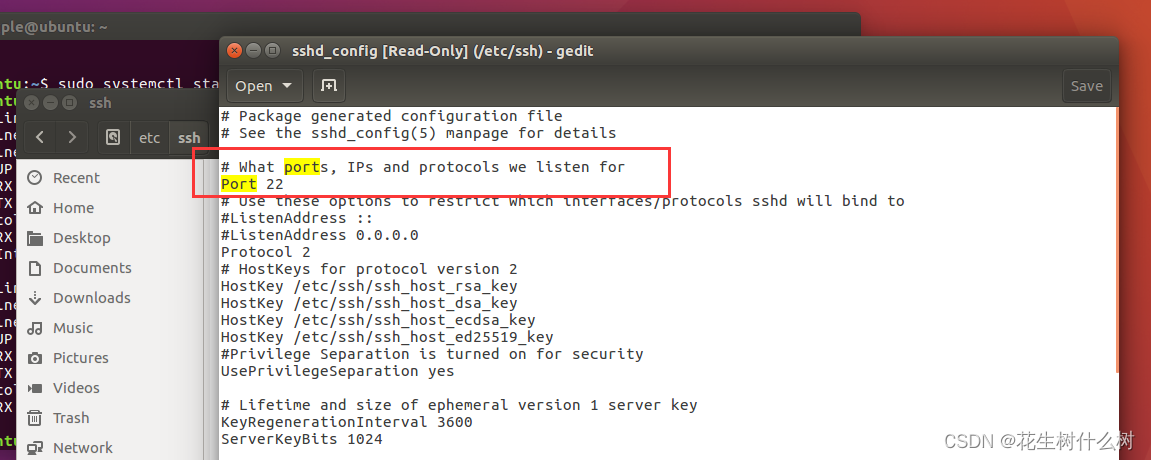
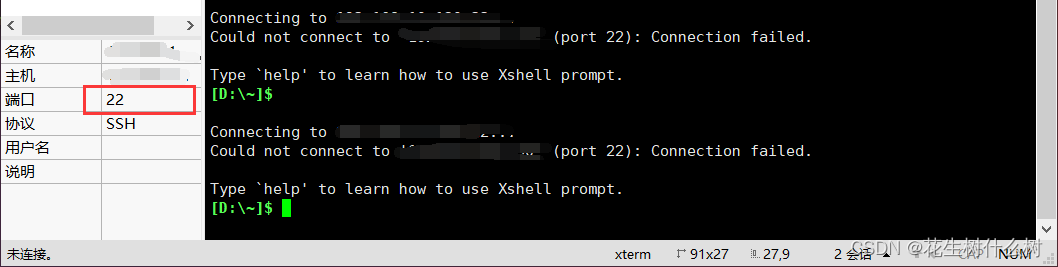
/etc/ssh/sshd_config 文件中的 PermitRootLogin 配置项,如果尝试使用 root 用户连接,确保该配置项为 yes。
如果没有这项,自行在最后一行添加 #PermitRootLogin yes
/etc/ssh/sshd_config 文件中的 PasswordAuthentication 配置项,如果尝试使用密码进行身份验证,确保该配置项为 yes。
同理同上
4、网络连接问题:
window 命令提示符 ping对应的192.168.xxx.xx
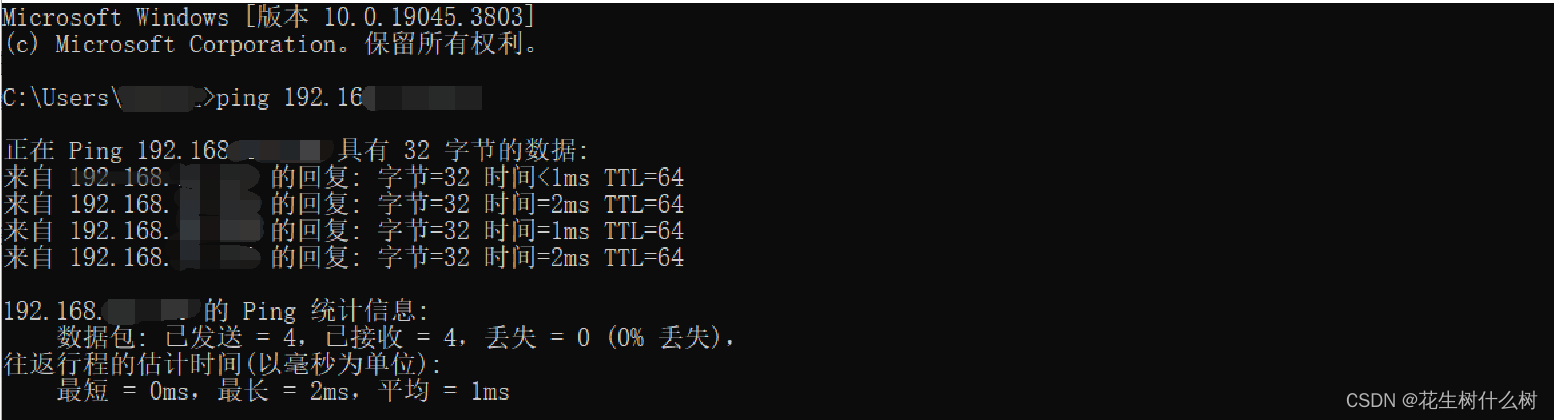
本文来自互联网用户投稿,该文观点仅代表作者本人,不代表本站立场。本站仅提供信息存储空间服务,不拥有所有权,不承担相关法律责任。 如若内容造成侵权/违法违规/事实不符,请联系我的编程经验分享网邮箱:chenni525@qq.com进行投诉反馈,一经查实,立即删除!
- Python教程
- 深入理解 MySQL 中的 HAVING 关键字和聚合函数
- Qt之QChar编码(1)
- MyBatis入门基础篇
- 用Python脚本实现FFmpeg批量转换
- PlatformIO中ESP8266使用GxEPD库和U8G2库驱动 2.9寸黑白墨水屏显示中文
- 论文报告公式序号右对齐技巧
- Java中YYYY-MM-dd格式化时间问题
- 20.有效的括号(附带源码)
- 向华为学习:基于BLM模型的战略规划研讨会实操的详细说明,含研讨表单(三)
- 为Windows新建用户
- Oracle 19C DBA管理常用命令
- Flink1.17实战教程(第五篇:状态管理)
- 电容去耦原理
- 软件工程导论学习笔记——(1)基础知识(含一二章课后题答案)